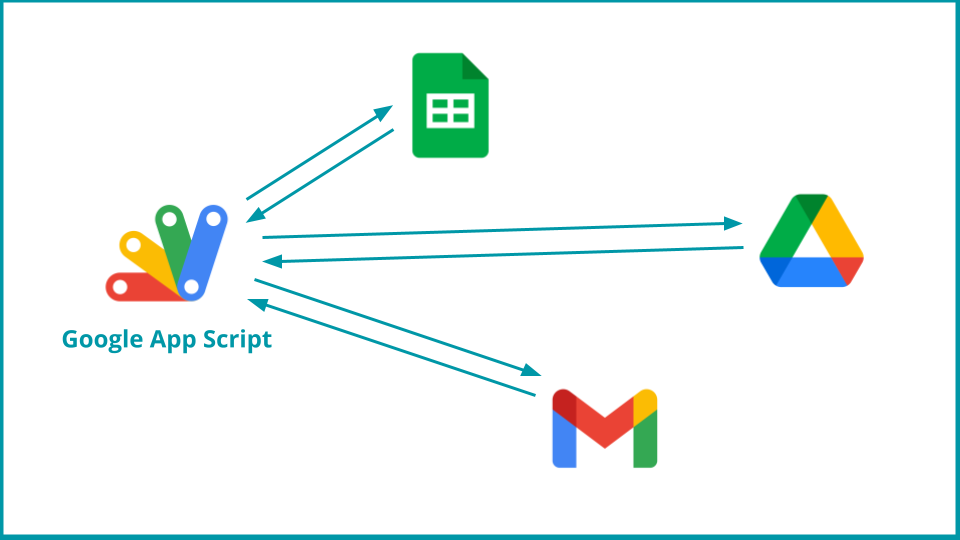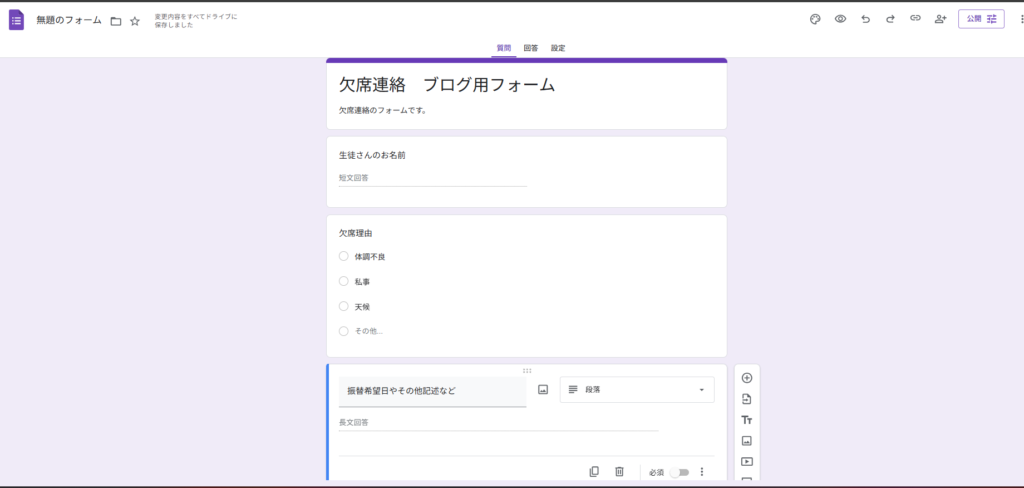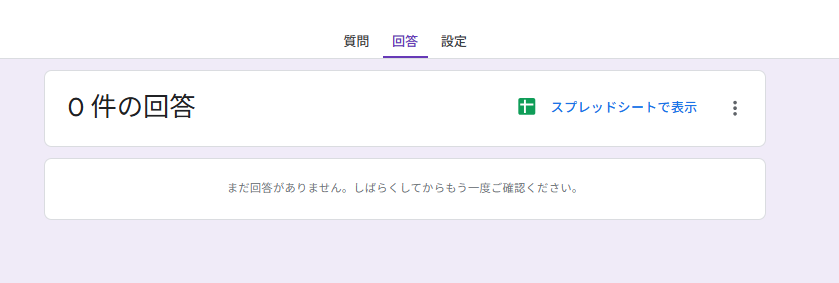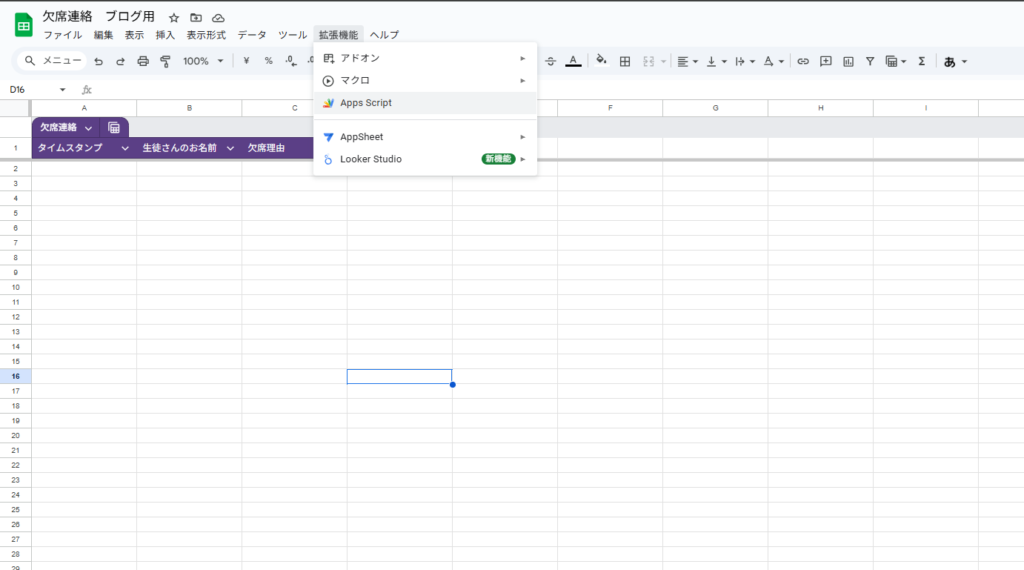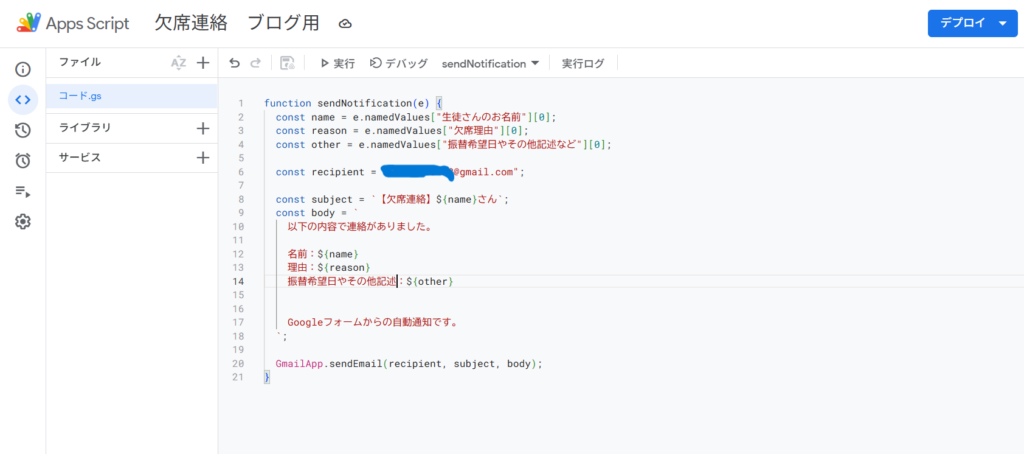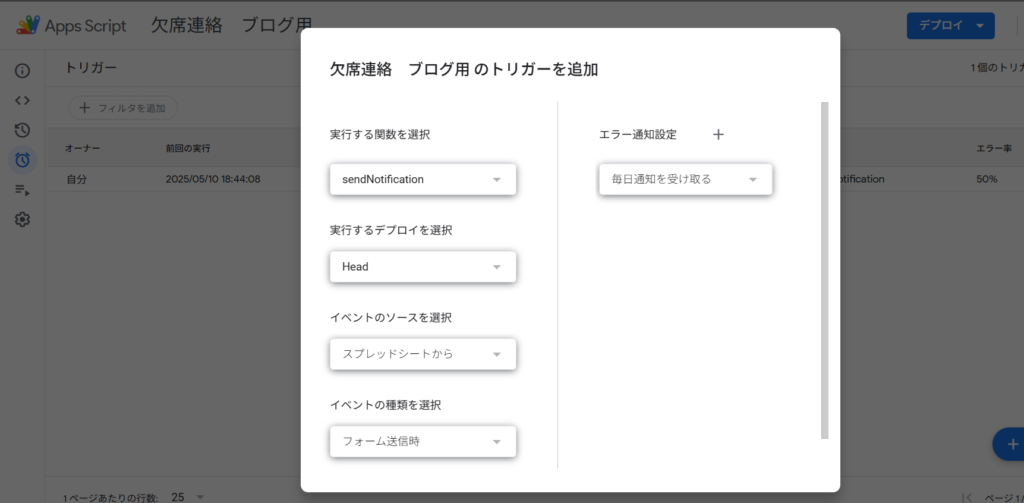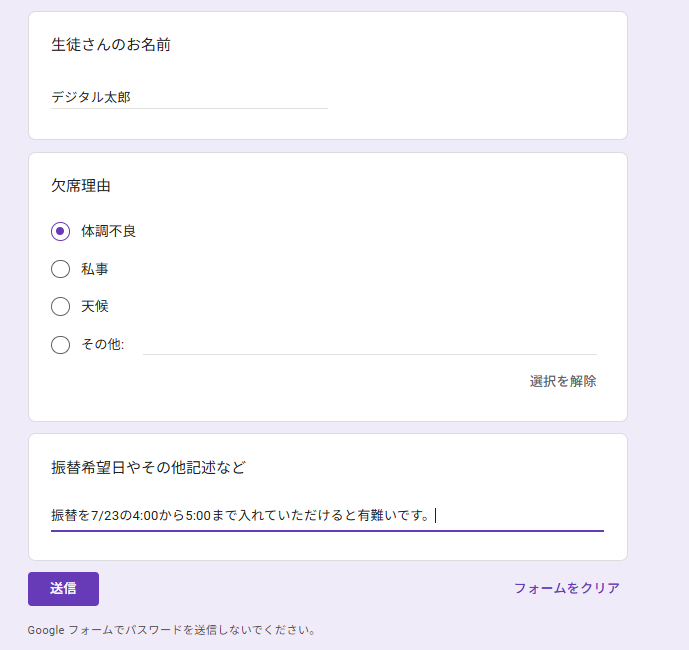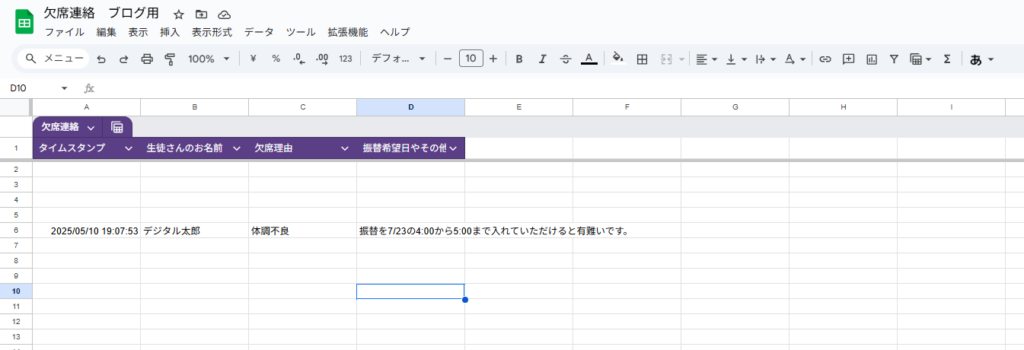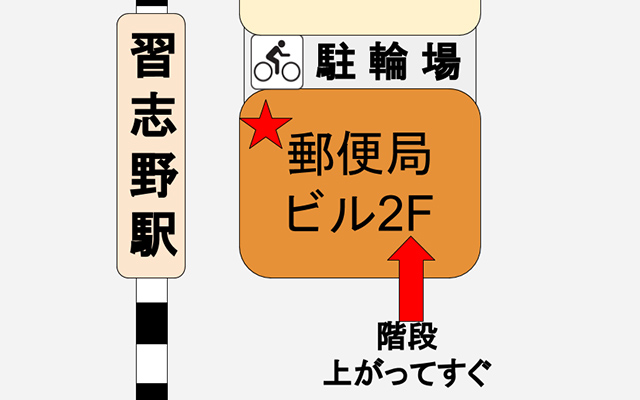プログラミングで課題解決!Google Apps Scriptを使ってみよう。
2025/05/15
こんにちは!デジタルステーション習志野スタッフの小澤です。
今回はGoogle Apps Script
Google Apps Script とは、Googleが提供しているクラウドベースのプログラミング環境で、GoogleスプレッドシートやGoogleフォーム、GmailなどのGoogleサービスを自動化したり、拡張したりすることができる便利なツールです。JavaScriptによく似た文法で書かれており、初心者にも比較的わかりやすいのが特徴です。
たとえば、スプレッドシートに入力されたデータをもとに自動でメールを送信したり、フォームの回答を集計して整理したりといったことが簡単に実現できます。また、HTMLやCSSと組み合わせることで、ちょっとしたWebサイトやアプリを公開することも可能です。
今回の記事では、この Google Apps Script を使って、実際に例として簡単なのに便利なツールを作って、できるだけわかりやすく紹介していきます。プログラミングが初めてという方でも、手順通りに進めていけば「自分のWebページが公開できた!」という達成感を味わえるはずです。
今回つくるもの:「お休み連絡&自動通知システム」
まずは、例としてどんなものを作るのかを簡単にご紹介します。
できること
学校や教室での欠席・遅刻連絡を効率化したいときにピッタリのツールです!
ステップ① Googleフォームの作成
まずは、欠席連絡を受け取るためのGoogleフォームを作成します。
フォームの項目例:
お名前(記述式)
理由 (選択式)
振替希望日などその他記述(記述式)
作成したフォームを「回答先」として、新しいスプレッドシートに連携しておきましょう。
ステップ② GASの設定(コードを書く)
フォームと連携したスプレッドシートを開き、上部メニューから
次に、以下のコードを貼り付けて保存します
function sendNotification(e) {
const name = e.namedValues["生徒さんのお名前"][0];
const reason = e.namedValues["欠席理由"][0];
const other = e.namedValues["振替希望日やその他記述など"][0];
const recipient = "メールアドレス@gmail.com";
const subject = `【欠席連絡】${name}さん`;
const body = `
以下の内容で連絡がありました。
名前:${name}
理由:${reason}
振替希望日やその他記述:${other}
Googleフォームからの自動通知です。
`;
GmailApp.sendEmail(recipient, subject, body);
}
ステップ③ トリガーを設定する
コードを書くだけでは自動で動きません。フォーム送信時にこの関数が実行されるように「トリガー」を設定します。
スクリプトエディタ左側の「時計マーク」をクリック
「トリガーを追加」ボタンをクリック
次のように設定:
実行する関数:sendNotification
実行するイベントの種類:フォーム送信時
これで設定完了です!
実際に使ってみよう!
フォームを送信すると…
スプレッドシートに回答が記録され
Gmailから先生に自動でメールが送信されます!
手動でメールを確認したり、書いたりする手間が省けるので、朝の忙しい時間にも大助かりです!
まとめ
今回はGoogleフォーム、スプレッドシート、Gmail、そしてGoogle Apps Scriptを組み合わせて、実用的な「お休み連絡ツール」を作ってみました。
最初は少しハードルが高く感じるかもしれませんが、慣れてくると「これも自動化したい!」とアイデアがどんどん湧いてきます。
学校や教室だけでなく、家庭や職場でも役立つ場面がたくさんあるので、ぜひ挑戦してみてください!
デジタルステーション習志野
無料体験では、実際にプロクラを使って簡単なプログラムを作成し、プログラミングの楽しさを体験していただけます。興味のある方は是非お気軽にご参加ください!
▼無料体験のお申し込みはこちら▼
デジタルステーション習志野
〒274-0063 船橋市習志野台4-1-7 習志野駅前郵便局2F